Wix Stores: mostrar un aviso de 'Agotado' en un producto
3 min de lectura
Cuando uno de tus productos está agotado, aparece automáticamente un mensaje de Agotado en la Galería de productos y en la página de productos.
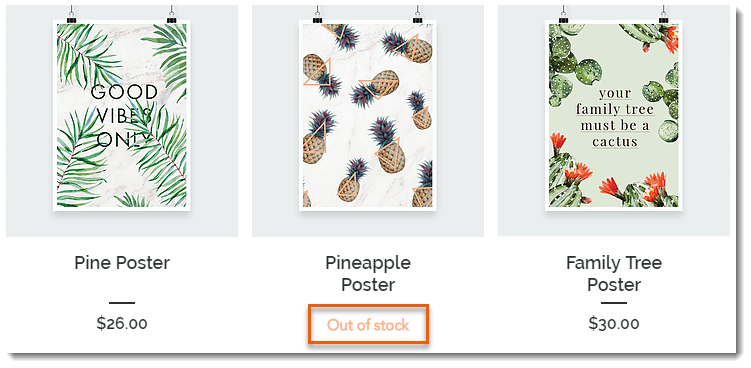
Consejo:
En lugar del mensaje "Agotado", puedes configurar notificaciones de disponibilidad. De esta manera, cuando un artículo está agotado, los clientes ven un mensaje de "Notificar cuando esté disponible" y pueden registrarse para recibir un correo electrónico que les informa cuando el artículo está disponible. Más información
En este artículo, aprenderás cómo hacer lo siguiente:
Personalizar el mensaje en las galerías de productos
Si muestras un botón en la galería de productos, este cambia automáticamente a un mensaje de "Agotado" cuando es necesario. Puedes personalizar el texto del mensaje "Agotado".
Editor de Wix
Editor de Wix Studio
- Ve al editor.
- Ve a la página con la galería que deseas personalizar.
- Haz clic en la galería en la página.
- Haz clic en Ajustes
 .
. - Edita el texto:
- Haz clic en la pestaña Texto.
- Edita el texto "Agotado".
Personalizar el mensaje en la página del producto
Cuando un producto está agotado, el botón Agregar al carrito en la página del producto cambia automáticamente a un botón Agotado. El color y la fuente de este botón no se pueden editar, pero puedes editar el texto del mensaje.
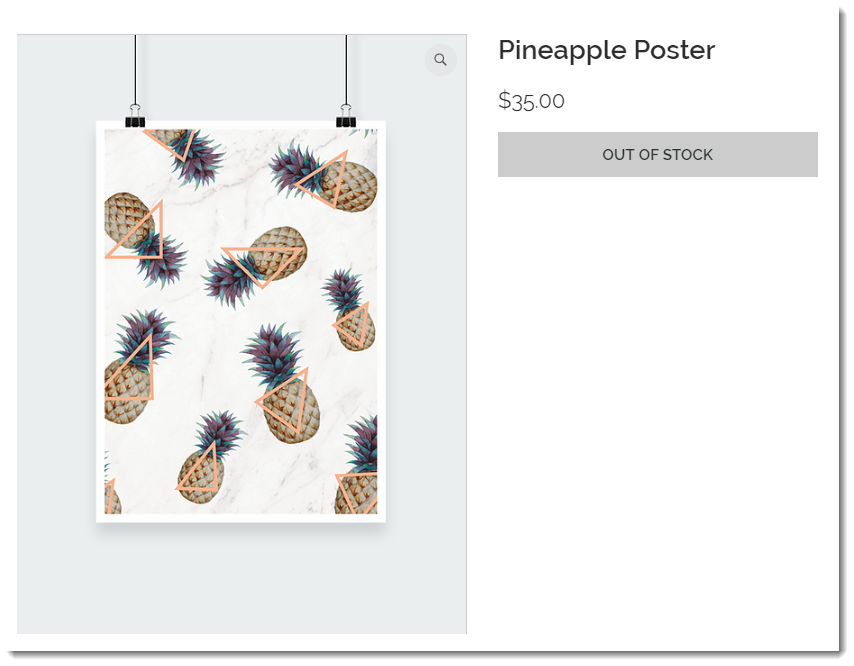
Para personalizar el mensaje "Agotado" en la página del producto:
Editor de Wix
Editor de Wix Studio
- Ve al editor.
- Ve a la Página del producto:
- Haz clic en Páginas y menú
 a la izquierda del editor.
a la izquierda del editor. - Haz clic en Páginas de la tienda.
- Haz clic en Página del producto.
- Haz clic en Páginas y menú
- Haz clic en el elemento Página del producto en la página.
- Haz clic en la pestaña Texto.
- Edita el texto "Mensaje agotado".
¿Quieres más información?
Echa un vistazo al curso completo en Wix Learn sobre cómo crear tu tienda o ve directamente al video sobre las notificaciones de disponibilidad (enlace en inglés).
¿Te ha sido útil?
|